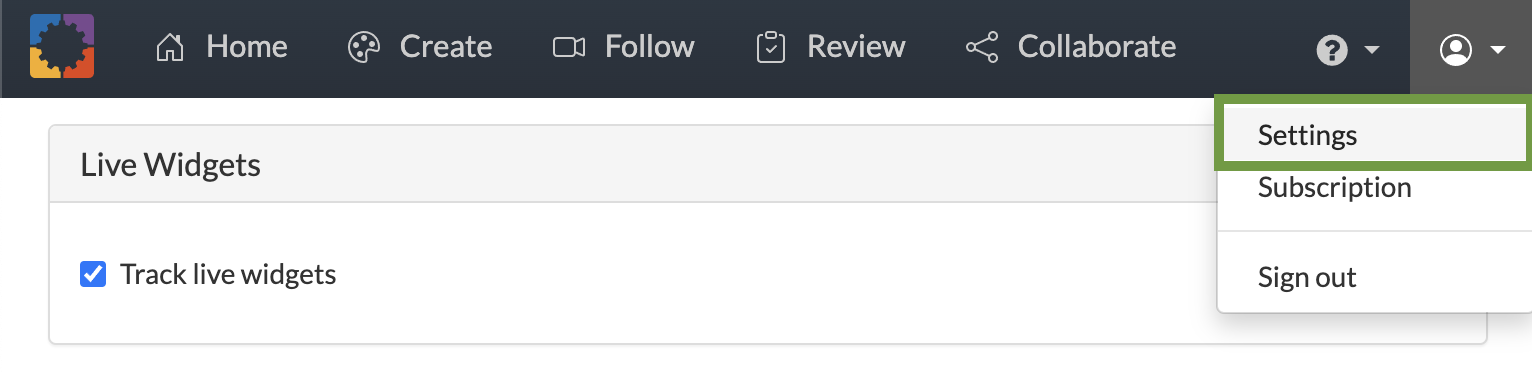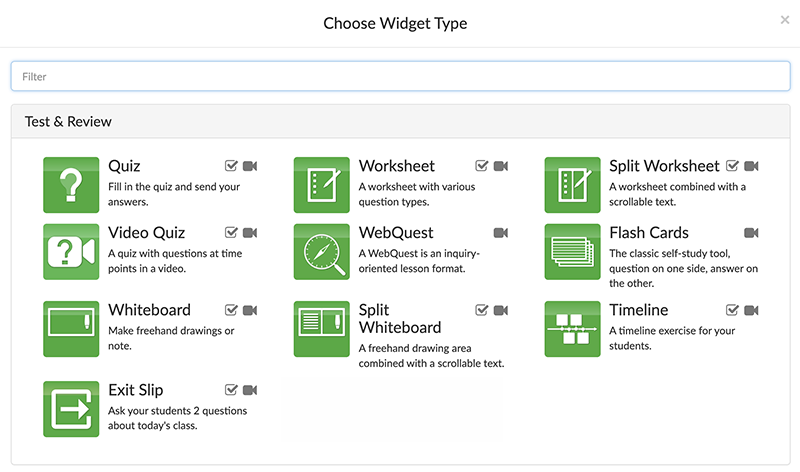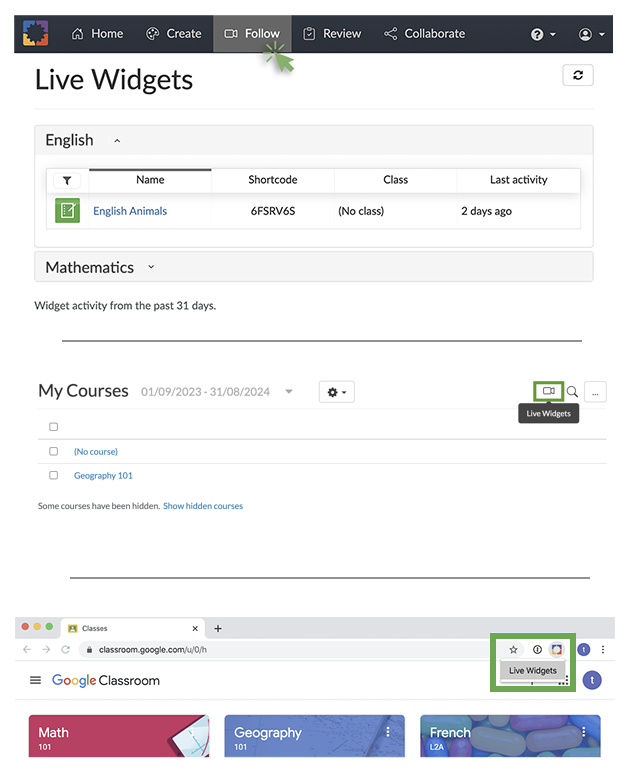
Wo finden Sie Live Widgets?
Sie finden Live Widgets immer auf der BookWidgets-Website im Tab Folgen. Stellen Sie sicher, dass Sie sich in das Konto einloggen, das mit Ihrem LMS verbunden ist.
Wenn Ihr LMS das BookWidgets-Dashboard für Ergebnisse, Noten und Berichte integriert (z. B. Canvas, Smartschool, Schoology), können Sie Ihre Live Widgets auch im Dashboard unter dem Link Live Widgets oben rechts finden.
Nutzer von Google Classroom können direkt über die BookWidgets Google Chrome-Erweiterung auf die Live-Widgets .